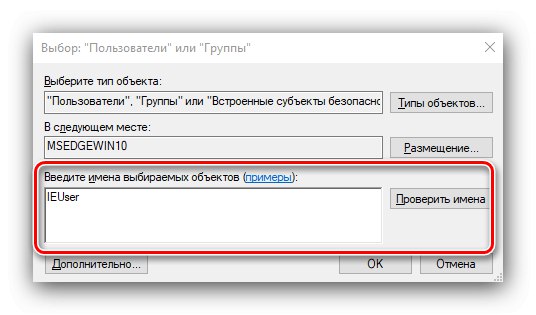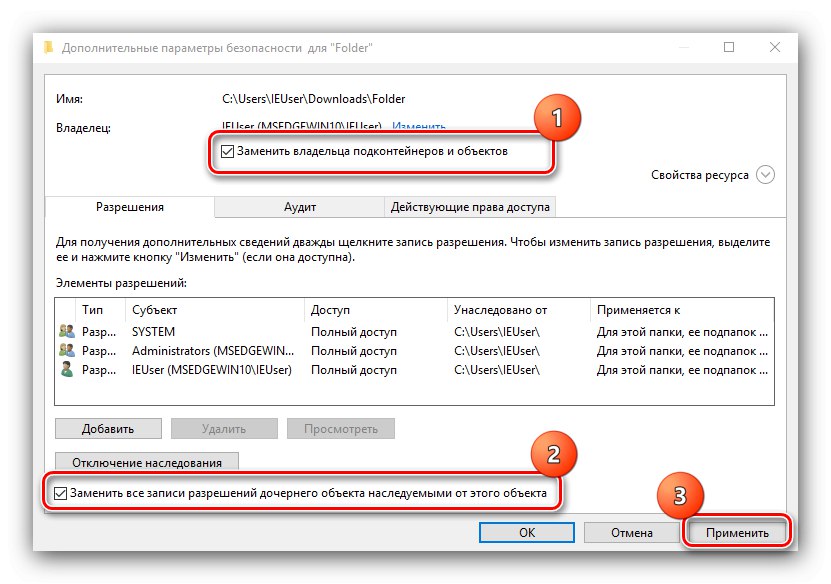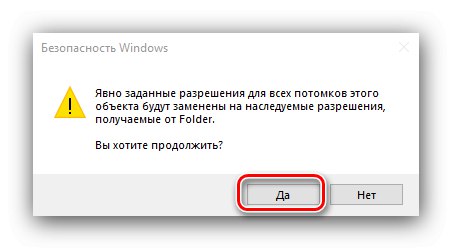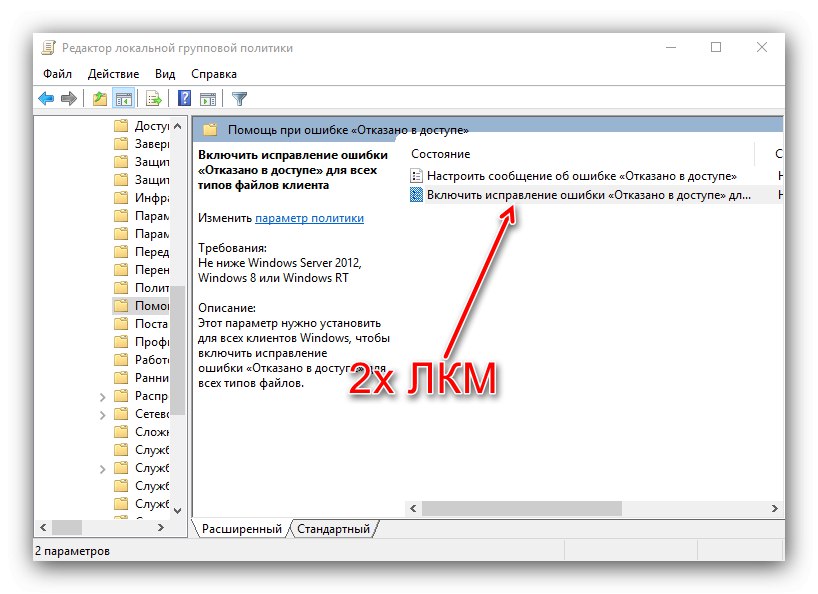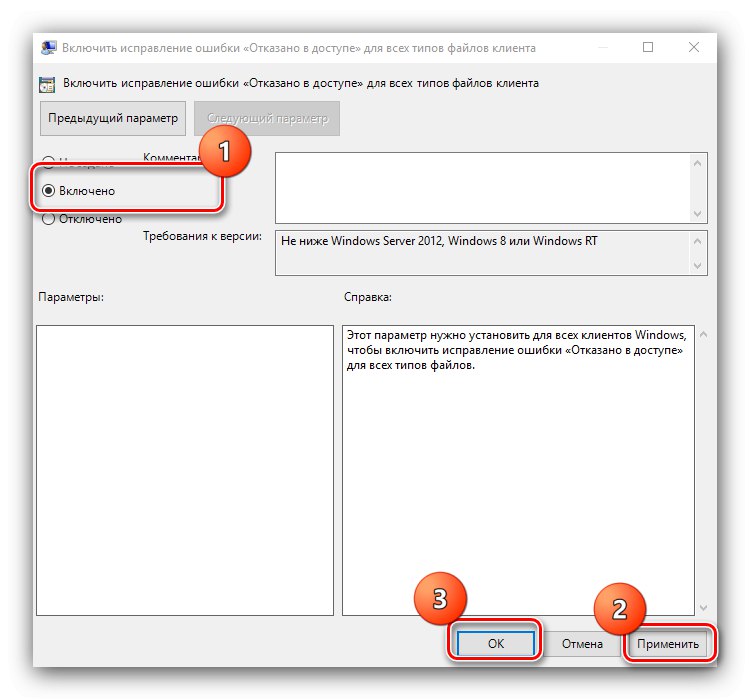Корисници десете верзије ОС-а од Мицрософта понекад наиђу на грешку „Локација није доступна. Приступ одбијен “при покушају отварања одређене фасцикле или преносног уређаја. Погледајмо зашто се овај проблем јавља и како га можете решити.
Прочитајте такође: Решавање проблема „Приступ је одбијен“ флеш диску
Важно! Све наредне манипулације морају се изводити само уз администраторска права!
Лекција: Како добити администраторска права у оперативном систему Виндовс 10
1. метод: Промена власника
Прво решење овог проблема је промена власника директоријума.
- Отворите локацију проблематичног директоријума. Изаберите је, кликните десним тастером миша и изаберите ставку "Својства".
- У прозору који се појави идите на картицу "Безбедност"... Пронађите одељак у њему „Групе и корисници“ и кликните на дугме „Додатно“.
- У напредним сигурносним својствима пронађите линију "Власник" и притисните „Промени“.
- У следећем прозору унесите име свог рачуна у блок означен на слици и кликните Провери имена.
![Додајте корисника да бисте решили проблем, где локација није доступна у оперативном систему Виндовс 10]()
Налог ће бити пронађен и додат. Кликните "У РЕДУ" и пређите на следећи корак.
- По повратку у прозор додатних својстава, проверите ставке Промените власника потконтејнера и објеката и „Замените све уносе дозвола за подређени објекат наслеђеним од овог објекта“тако да нема проблема са отварањем и уређивањем датотека у циљној фасцикли. Користите дугме "Применити".
![Конфигурисање напредних опција за решавање проблема са локацијом није доступно у оперативном систему Виндовс 10]()
Појавиће се упозорење, кликните на њега "Да".
![Потврдите да промена власника ради поправљања локације није доступна у оперативном систему Виндовс 10]()
У наредном - "У РЕДУ".
- Уверите се да је ваш налог сада наведен као власник, а затим кликните на дугме "У РЕДУ".
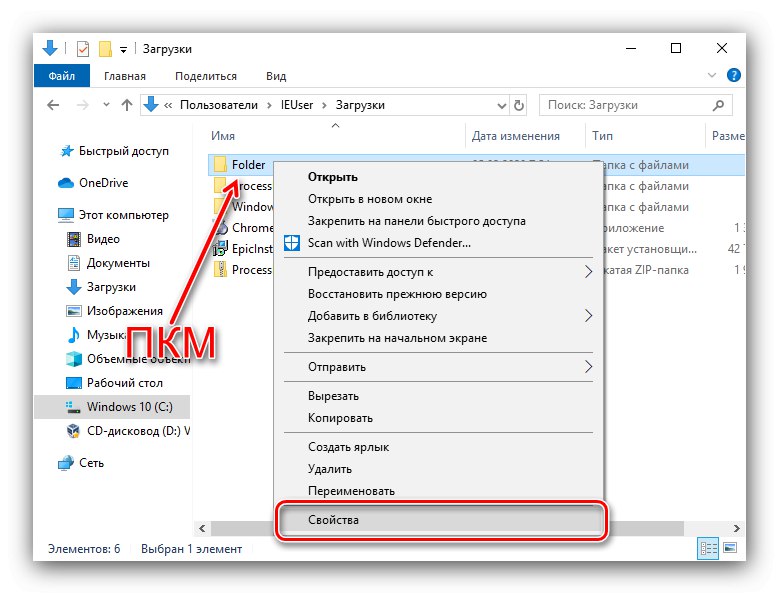
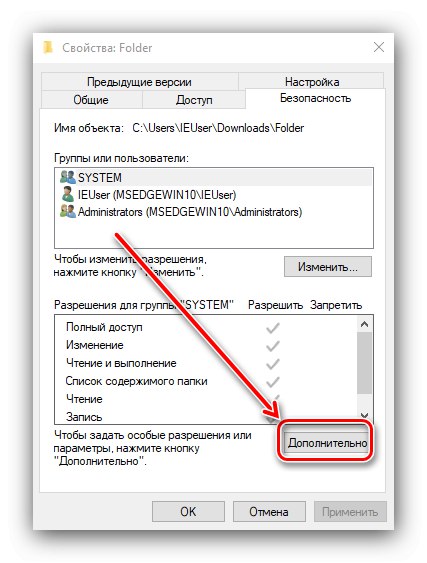
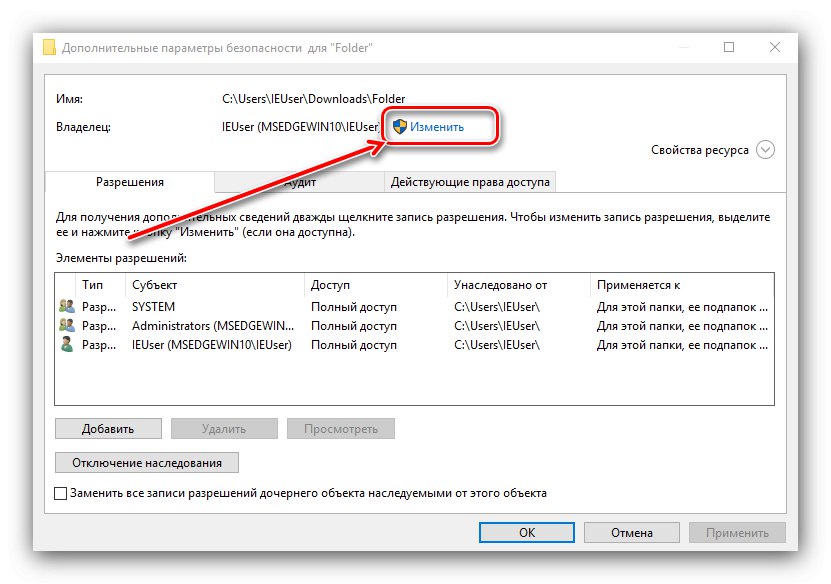
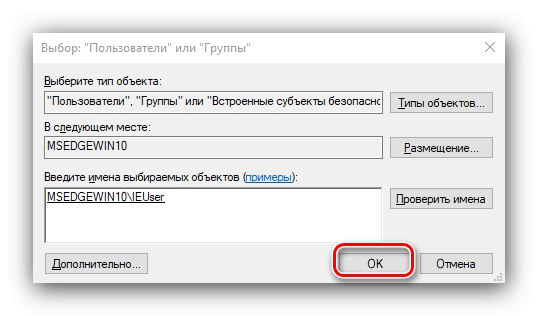
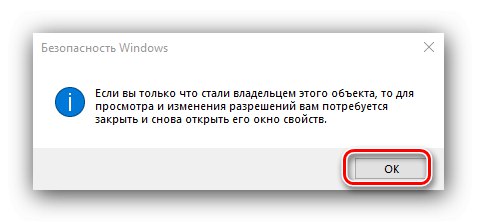
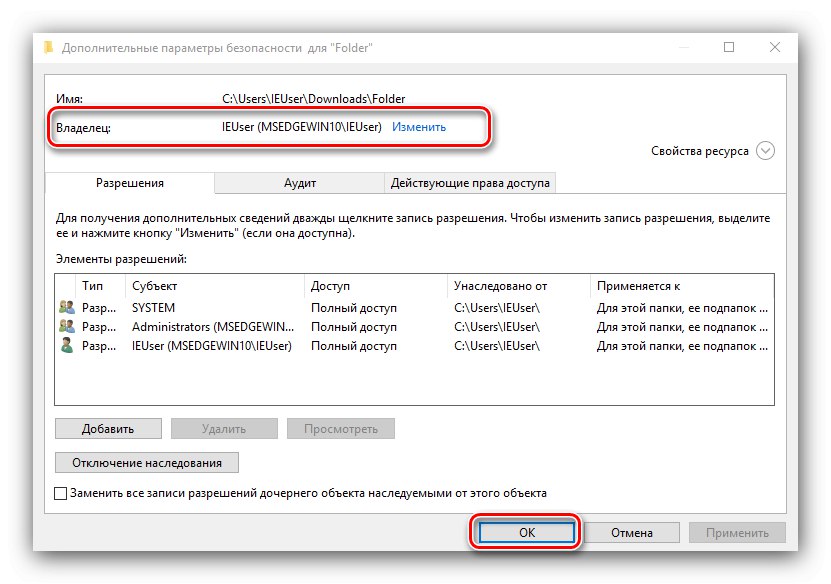
Ова опција помаже у већини случајева.
2. метод: „Командна линија“
Алтернативни метод додељивања дозвола је коришћење командне линије.
- Позовите интерфејс за унос наредби као администратор на било који прикладан начин - на пример, пронађите га путем "Претрага" и користите истоимену ставку у бочном менију.
- Након покретања алата, у његов прозор унесите следећу наредбу:
такеовн / ф * пут до директоријума * / р / д иУместо тога
* Пут до директоријума *напишите целу путању до директоријума проблема и кликните Ентер. - Следеће унесите команду:
ицацлс * путања директоријума * / администратори доделе: Ф / Т
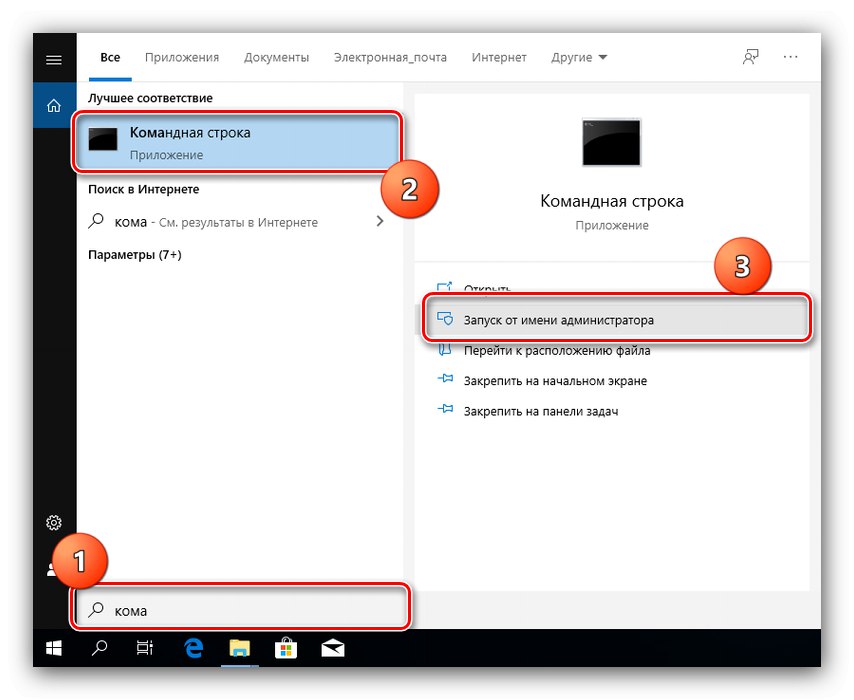
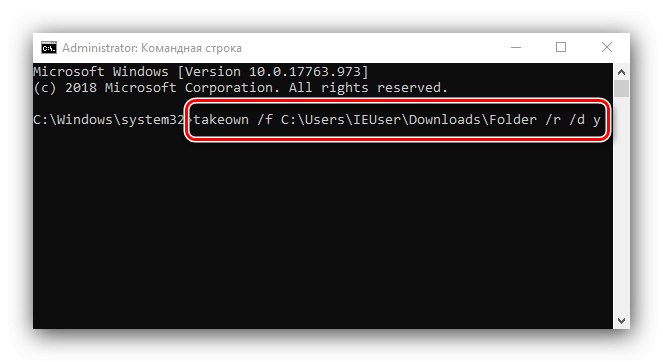
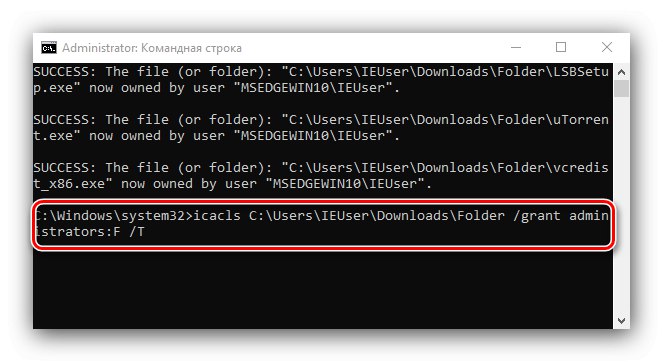
Близу Командна линија и поново покрените рачунар или лаптоп.
3. метод: „Уређивач смерница групе“
Такође у оперативном систему Виндовс 10 постоје смернице групе, дизајниране само да реше спорни проблем. Можете га омогућити путем „Уређивач смерница групе“.
Белешка! Додатак Уређивач смерница групе недостаје у систему Виндовс 10 Хоме!
- Позовите установу "Трцати" комбинација тастера Вин + Р.у који се уноси команда
гпедит.мсци притисните "У РЕДУ". - Идите на следећу локацију:
Конфигурација рачунара / Административни предлошци / Систем / Помоћ са грешком „Приступ одбијен“ - На десној страни прозора пронађите параметар „Омогући исправку грешке ускраћен приступ“ и двапут кликните на њега левим тастером миша.
![Почните да уређујете смернице групе како бисте поправили локацију, није доступна у оперативном систему Виндовс 10]()
Стави у државу „Укључено“.
![Уређивање смерница групе за решавање проблема није доступно у оперативном систему Виндовс 10]()
Кликните "Применити" и "У РЕДУ".
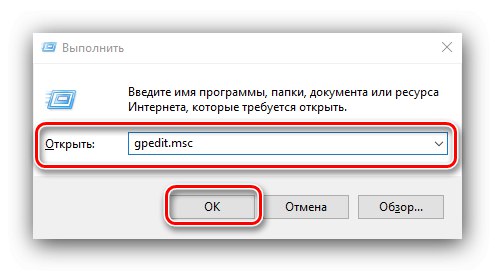
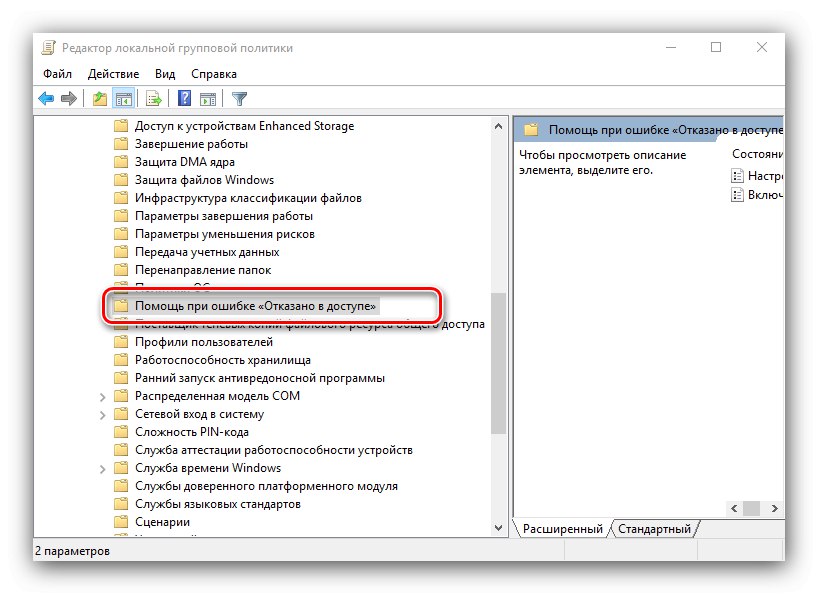
Да бисте сачували промене, препоручљиво је поново покренути рачунар.
4. метод: Онемогућите контролу корисничког налога
Најрадикалније решење проблема који се разматра је потпуно онемогућавање система за контролу корисничких налога (УАЦ). Препоручује се да то учините у крајњем случају, јер онемогућавање УАЦ-а смањује сигурност оперативног система.
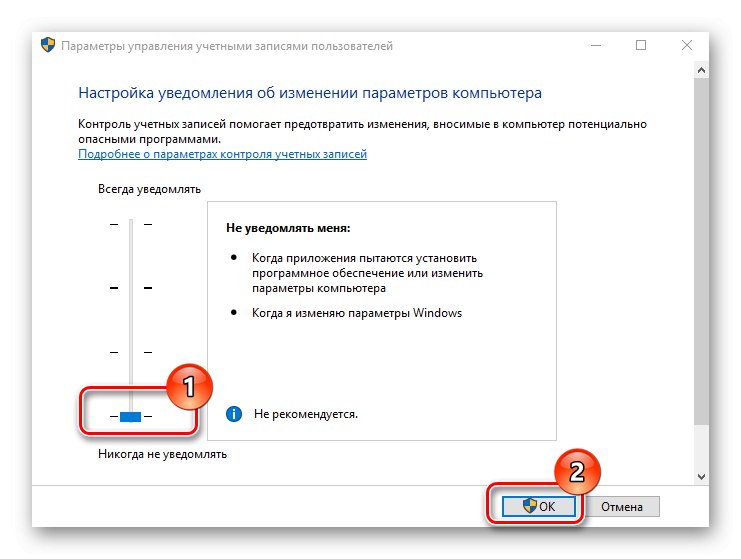
Лекција: Онемогућите УАЦ у оперативном систему Виндовс 10
Прегледали смо опције за решавање грешке Локација није доступна. Приступ одбијен". Као што видите, проблем је у неуспеху права приступа и сва решења их поправљају на овај или онај начин.